JAVÍTÁS: Az Apple Pencil nem működik iPaden
Vegyes Cikkek / / March 23, 2022
Az Apple Pencil megváltoztatta a játékot az iparágban, és iPaden digitalizálták a művészetet. Milliók fizettek prémium árat a ceruzáért, amióta nem kerül a dobozába. A különálló tartozék iOS-szoftveren való működésre van optimalizálva, és nem lehet gond a párosítással a készülékben. Sok felhasználó panaszkodott a ceruza csatlakozási hibára az iPaden. Az Apple Pencil nem válaszol az iPaden, és már nem működik.
Az oldal tartalma
- Miért nem működik az Apple Pencil iPaden?
-
Hogyan lehet javítani, hogy az Apple Pencil nem működik iPaden?
- Indítsa újra az Eszközöket
- Vizsgálja meg az Apple Pencilt
- Felejtsd el az Apple ceruzát
- Halott alma ceruza
- Rajz mód engedélyezése
- A ceruzamozdulatok testreszabása
- Frissítse az iPadOS szoftvert
Miért nem működik az Apple Pencil iPaden?

Jó szokás, hogy megismerjük a probléma kiváltó okát, és soha nem kell aggódnunk a tartós fájdalom miatt. Megosztottam néhány Apple Pencil problémát, és azt, hogy miért nem működik az iPaden.
iPadOS hibák:
Az iPadOS és az iOS ugyanaz, de a belső fejlesztők nagyobb képernyőkre optimalizálták a szoftvert. Előfordulhat, hogy a szoftver hibái vagy hibái okozzák a problémát. Nem tudunk véglegesen megszabadulni a hibáktól, mivel az Apple fejlesztői rendelkeznek az eszközökkel és hozzáféréssel a szoftverfrissítési részhez. Néhány hagyományos megoldást alkalmazhatunk a probléma megoldására.
Kompatibilitás:
Az Apple Pencil nem új termék, de nem támogatja a régebbi generációs iPadeket. Említettem az iPadek támogatását, így azonnal véget vethet a megoldás keresésének.
Apple Ceruza (1. generáció):
a. iPad (6-9. generáció)
b. iPad mini (5. generáció)
Reklámok
c. iPad Air (3. generáció)
d. iPad Pro 9,7 hüvelykes\
e. iPad Pro 10,5 hüvelykes
Reklámok
f. iPad Pro 12,9 hüvelykes (1. és 2. generáció)
Apple Pencil (2. generáció):
a. iPad Air (4. generáció)
b. iPad mini (6. generáció)
c. iPad Pro 11 hüvelykes (1. generációs) vagy újabb
d. iPad Pro 12,9 hüvelykes (3. generációs) vagy újabb
Keresse meg iPadjét a fenti listából, és ha hiányzik az eszköze, akkor iPadje nem támogatja az Apple Pencilt.
Bluetooth-kapcsolati problémák:
Az Apple a Bluetooth modul technológiájára támaszkodik az iPad és a Pencil közötti kapcsolat létrehozásához. Még az Apple sem tudja megoldani a Bluetooth-kapcsolati problémákat, és szembesültem a csatlakozással Androidon, Windowson, Linuxon stb. A Bluetooth-kapcsolati problémákat az eszköz eltávolításával és az eszközök újbóli párosításával javíthatja.
Helytelen beállítások:
Lehetséges, hogy letiltott néhány Apple Pencil funkciót az iPaden. Lehet, hogy tévedésből letiltotta a ceruzamozdulatokat, de engedélyezheti őket. Az alábbiakban megmutattam, hogyan engedélyezheti a ceruzamozdulatokat.
Hibás ceruza:
Az Apple kiváló minőségű anyagokból készítette a ceruzát, és nem szabad könnyen eltörnie. A prémium ceruza borsos áron kapható, a tartóssága pedig szóba sem jöhet. Probléma lehet az érintőceruzával, ezért érdemes a legközelebbi Apple szervizközpontban keresni a cserét. Igen, az Apple köteles kicserélni a ceruzát, ha garanciális.
Hogyan lehet javítani, hogy az Apple Pencil nem működik iPaden?
Próbálja ki az alábbiakban javasolt megoldásokat, és oldja meg az Apple Pencil problémáit. Ha egyik megoldás sem működik, keresse meg a legközelebbi Apple szervizközpontot.
Indítsa újra az Eszközöket
Mikor aludt utoljára jól a Pencil és az iPad? A gépeknek alvó időre van szükségük, hogy a hardver ki tudja üríteni az elektromosságot az alkatrészekből. Az Apple szoftver betölti az illesztőprogramokat, szolgáltatásokat és támogatott eszközmeghajtókat az iPad bekapcsolásakor. A gyors újraindítás megoldja a Pencil csatlakozási problémáit, a megfelelő alvásidő pedig hosszú élettartamot biztosít.
Apple Ceruza:
Úgy tűnik, a cupertinói cég elfelejtett be-/kikapcsoló gombot hozzáadni. Nincs mód a Ceruza leállítására, és nem sokat tehetsz ellene.
iPad:
Az iPad kikapcsolható és bekapcsolható működő Alvás/Ébresztés gomb nélkül.
1. Nyissa meg a „Beállítások” elemet a Kezdőképernyő menüből.
2. A menüből lépjen az „Általános” beállításokhoz.
3. Lehúzni.
4. Érintse meg a „Leállítás” gombot.

5. Húzza jobbra a bekapcsológombot, és kapcsolja ki az iPadet.
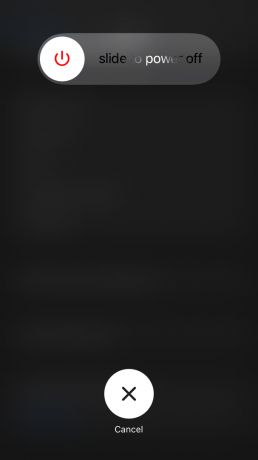
Vegye fel a töltőt, és csatlakoztassa a töltőt az iPadhez.
Csatlakoztassa a töltőt a konnektorhoz, és hagyja, hogy az áramellátás átmenjen a készüléken. Az Apple táblagép automatikusan bekapcsol, anélkül, hogy lenyomná és lenyomná az Alvás/Ébresztés gombot.
Vizsgálja meg az Apple Pencilt

Nem vitatom az Apple Pencil tartósságát, mert a cég prémium anyagokat használt a megépítéséhez. A mutató vagy a hegy azonban törékeny, akárhogyan is nézzük. Vegye fel a ceruzát, és alaposan vizsgálja meg a készüléket.
A. Fizikai sérülések
B. Tipp
C. Folyadék jelenléte
Sok felhasználó nem ismeri a Pencil IPX besorolását, mert nem vízálló, sőt nem is vízálló. Lehet, hogy a hegy eltört vagy elpattant, ezért nézzen utána. Szerencsére a dobozban van egy csere, vagy új ceruzacsúcsokat vásárolhat a hivatalos webhelyről.
Felejtsd el az Apple ceruzát
A ceruza Bluetooth technológiával működik, és a vezeték nélküli modullal csatlakozik az iPadhez. Távolítsa el a prémium tollat az eszközről, és párosítsa újra. Elveszítheti a testreszabott beállításokat, ezért készítsen pillanatfelvételt a beállításokról. A pillanatfelvételt később megtekintheti a beállítások visszaállításához, és működik.
1. Nyissa meg a „Beállítások” elemet a Kezdőképernyő menüből.
2. További lehetőségek megtekintéséhez lépjen a „Bluetooth” oldalra.
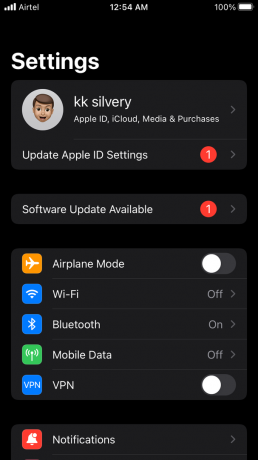
3. Keresse meg az Apple Pencilt a listában, és érintse meg az (i) ikont.

4. A folytatáshoz érintse meg a „Felejtsd el ezt az eszközt” elemet.

5. Megjelenik a megerősítést kérő felugró ablak, és az eltávolításhoz érintse meg a „Forget This Device” elemet.

Indítsa újra az iPadet. Párosítsa újra az Apple Pencilt az eszközzel.
Halott alma ceruza

Fentebb említettem egy pontot a be-/kikapcsoló gombbal kapcsolatban. Az Apple ceruzán nincs Sleep/Wake gomb, és ébren van, amíg az akkumulátor le nem merül. Természetesen tisztában vagyunk az Apple akkumulátor-optimalizálásával, de a cégnek egy dedikált bekapcsológombot kellett volna hozzáadnia.
A cupertinói gyártó soha nem adott ki közleményt az összes Pencil generáció hiányzó bekapcsológombjáról. Ennek ellenére azt javaslom a felhasználóknak, hogy úgy töltsék fel a ceruzát, hogy a készüléket a világítási porthoz csatlakoztatják.
Lehetséges, hogy a ceruza eleme leromlott vagy meghibásodott több éves használat után. Az Apple rendelkezik a szükséges eszközökkel a leromlott akkumulátor újra cseréjéhez. A vállalat ingyenesen kicseréli az akkumulátort mindaddig, amíg az eszközre az Apple korlátozott jótállása, az AppleCare+ vagy a fogyasztóvédelmi törvények vonatkoznak.
Rajz mód engedélyezése
A ceruza a fizikai rajzceruza digitális helyettesítője. Az Apple nem hagyta figyelmen kívül az érintőceruzát, és alapértelmezés szerint kikapcsolta a rajzolási lehetőségeket. A felhasználóknak manuálisan kell engedélyezniük a rajzolási lehetőségeket a beállításokból. Hadd mutassam meg, hogyan lehet bekapcsolni a rajzoló funkciót az eszközön.
1. Nyissa meg a „Beállítások” elemet a Kezdőképernyő menüből.
2. További megtekintéséhez koppintson az „Appel Pencil” opcióra.
3. Kapcsolja be a „Csak rajzolás Apple Ceruzával” lehetőséget a funkció engedélyezéséhez.
Nyissa meg bármelyik fotószerkesztő eszközt, és kezdjen el rajzolni a képre. Nem kell külön engedélyeznie a nyomásérzékenységi funkciót.
A ceruzamozdulatok testreszabása
Az egyesült államokbeli szoftveróriás meghallotta a meglévő felhasználókat, és a legújabb iPadOS 15 kiadásban ceruzamozdulatokat adtak hozzá.
1. Indítsa el a „Beállítások” elemet a kezdőképernyőről.
2. A Beállításokban lépjen az „Apple Pencil” elemre.
3. Két lehetőséget talál a „CERUZÁSOK” részben.
a. Bal sarok csúsztatás
b. Csúsztatás a jobb sarokban
A kézmozdulatokkal képernyőképeket állíthat be, és gyors jegyzeteket készíthet. Nem mondom, hogy a gesztus funkció forradalmi, de gyorsabban végeznek a feladattal.
Frissítse az iPadOS szoftvert
Nem fogom kérni, hogy ugorjon a szoftverfrissítés szakaszba, és telepítse az új szoftververziót. Lépjen online, és olvassa el a legújabb iPadOS-verzióról szóló online véleményeket. Az Apple sokszor elrontotta, és emiatt a régebbi készülékek is megszenvedték a folyamatot. A szoftverfrissítés hasznosságának megerősítése érdekében tekintse meg a YouTube-videókat és híreket. Az iPadOS-híreknek az Ön iPad modelljére kell vonatkozniuk.
Elővigyázatosság:
a. Készítsen biztonsági másolatot a tárolt adatokról az iCloudban és a számítógépen.
b. Fenntartja az akkumulátor 90%-os töltöttségét az iPadben.
c. Töltse le és telepítse a szoftvert a Wi-Fi hálózatról.
A szoftverfrissítést telepítheti a 4G vagy 5G hálózatról is, de a sávszélesség korlátozása aggodalomra ad okot.
1. Indítsa el a „Beállítások” elemet a kezdőképernyőről.
2. Érintse meg a „Szoftverfrissítés elérhető” gombot.

Vagy lépjen az „Általános” elemre a beállítások közül.
3. Koppintson a „Szoftverfrissítés” lehetőségre, és hagyja, hogy az iPad csatlakozzon a legújabb szoftververzió letöltéséhez.
4. Érintse meg a „Letöltés és telepítés” gombot.
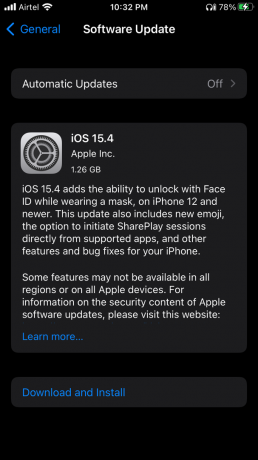
Csatlakoztassa az iPadet a töltőaljzathoz, és hagyja félre az eszközt. Az iPad automatizálja a szoftverfrissítési folyamat többi részét.
Bottom Line
Nem szabad figyelmen kívül hagynia a ceruza hibás hardverpontját az egyenletből. Érdemes időpontot foglalni az Apple szervizközpontba, ha egyik megoldás sem oldotta meg az Apple Pencil nem működő iPad problémáját. Az Apple kicseréli az akkumulátort vagy kicseréli az egységet, ha az eszközre garanciális vonatkozik. Az alábbi megjegyzés részben tudassa velünk, hogyan oldja meg a ceruza problémát.



